A diferencia de algunas aplicaciones diseñadas solo para el sistema operativo Windows, numerosas aplicaciones descargadas en Mac OS X pueden desinstalarse fácilmente. Usted puede desinstalar AutoCAD en Mac, por ejemplo. AutoCAD para Mac se ha convertido en un software de terceros que luego agrega funciones al sistema informático OS X y ha sido ampliamente utilizado por los usuarios de Mac.
Además, a diferencia de la instalación de software haciendo clic solo en su logotipo hacia el contenedor de aplicaciones, la eliminación de AutoCAD para Mac necesitaría tanto arrastrar y soltar de forma básica en el directorio de la Papelera. Siempre que se ha instalado AutoCAD para Mac, genera carpetas en una gran variedad de ubicaciones.
Contenido: Parte 1. ¿Qué es AutoCAD?Parte 2. ¿Cómo eliminar manualmente AutoCAD de Mac?Parte 3. ¿Por qué es tan difícil desinstalar AutoCAD en Mac?Parte 4. Desinstalar AutoCAD automáticamente en MacParte 5. Conclusión
Parte 1. ¿Qué es AutoCAD?
En general, varios archivos adicionales, que incluyen archivos de soporte de software y archivos de preferencias, permanecen principalmente en el disco duro una vez que los desinstala. AutoCAD en Mac desde la carpeta de la aplicación, así que en caso de que los usuarios deseen volver a instalarlo la próxima vez. Sin embargo, si desea eliminar AutoCAD para Mac por completo y tal vez incluso ahorrar más espacio, los usuarios deben eliminar casi todas sus funciones. Simplemente continúe con esta publicación para descubrir cómo desinstalar AutoCAD correctamente.
AutoCAD era una plataforma muy buena para generar diseños gráficos bidimensionales y también tridimensionales. Además, esta aplicación permite a los desarrolladores generar diseños mucho más rápido que con las manos e incluye numerosas funciones rápidas, convenientes y útiles que incluyen copiar / pegar. AutoCAD se ha utilizado principalmente en el campo de los urbanistas, directores de proyectos, diseñadores gráficos, ingenieros, arquitectos y muchos más. Desafortunadamente, esto no es muy fácil de usar para diseñadores CAD sin experiencia.

Teniendo en cuenta sus características, puede haber ocasiones en las que necesite reinstalar o desinstalar AutoCAD en Mac. Si tiene dificultades a menudo con AutoCAD o tal vez simplemente debe tener un programa CAD de aplicación, use esta breve guía para descubrir cómo desinstalar un AutoCAD en Mac manualmente o quizás automáticamente.
Parte 2. ¿Cómo eliminar manualmente AutoCAD de Mac?
Para completar realmente la desinstalación de AutoCAD, debe eliminar tanto la aplicación como la mayoría de los componentes relevantes del sistema. Eliminar las partes de los programas desinstalados es un paso muy importante que debe continuar continuamente para asegurarse de que su Mac esté limpia e incluso evitar un rendimiento terrible.
Considere cuántos programas más instala normalmente en la computadora y luego desinstalaría debido a varias razones. Casi todos estos programas generan archivos de sistema, que más o menos requieren una porción significativa de espacio de almacenamiento. Una vez que ni siquiera borra estos archivos, simplemente ocupan espacio. Ahora, aquí se explica cómo desinstalar AutoCAD en Mac.
Los usuarios también pueden desinstalar el programa AutoCAD, simplemente use un kit de herramientas de desinstalación que normalmente proporciona AutoCAD:
- Simplemente ingrese a la Mac, luego abra la Plataforma de lanzamiento.
- Después de abrir Launch Pad, abra y seleccione ahora Launch Remove AutoCAD.app.
- Continúe siguiendo las instrucciones dadas. Si experimenta problemas de seguridad en el sistema, simplemente ingrese la contraseña para acceder.
- Elimine los restos de la papelera de AutoCAD que, de otro modo, habría quedado justo después de desinstalar el software. Inicie ahora el Finder que se encuentra en el Menú, estos archivos remanentes a menudo se borraron allí en el Finder, por lo que generalmente existe una gran cantidad de archivos residuales que no se muestran allí. Luego seleccione Ir, luego ingrese. A partir de ahí, diríjase a la Biblioteca hasta llegar a Autodesk.
- Busque en cada carpeta de esa manera para encontrar casi todos los componentes de AutoCAD sobrantes.
- Ahora, comience a arrastrar los archivos sobrantes relacionados con AutoCAD a la Papelera y luego vaya a Vaciar Papelera.
- Para completar realmente la desinstalación de AutoCAD de su Mac, debe reiniciarlo.
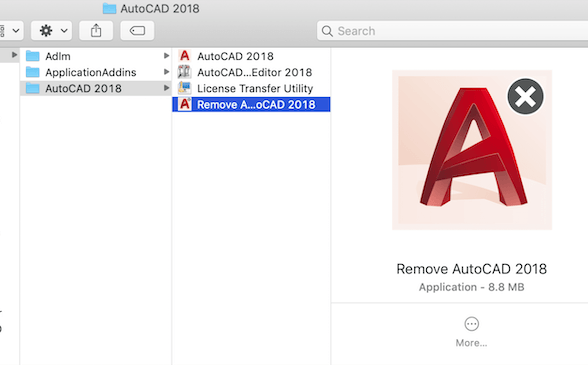
Parte 3. ¿Por qué es tan difícil desinstalar AutoCAD en Mac?
Sin duda alguna, eliminar o desinstalar aplicaciones en un dispositivo Mac parece ser considerablemente más complicado que con un ordenador Windows en el que es más sencillo y básico. Los dispositivos Mac no tienen un desinstalador oficial incorporado para sus aplicaciones y software, como Windows, que tiene un desinstalador oficial incorporado para sus aplicaciones y demás.
Además de esto, una vez que desinstale una aplicación en Mac, habrá varios o numerosos archivos residuales y sobrantes que podrían quedar después del proceso de desinstalación y, a veces, estos archivos residuales / sobrantes podrían dañarse después de la desinstalación. Además, también puede parecer un poco lento e incluso más difícil para los usuarios que recién están comenzando a hacerlo manualmente y tal vez incluso eliminar por completo todos sus residuos.
Parte 4. Desinstalar AutoCAD automáticamente en Mac
Ya sea que desee simplemente reducir la energía y el tiempo eliminando AutoCAD para Mac, o si tiene dificultades para borrar todo en la Papelera, y si realmente no está seguro de qué carpetas o incluso archivos se corresponden con AutoCAD para Mac, puede usar un tercero desinstalador para ayudarlo completamente con los archivos relacionados.
PowerMyMac Uninstaller era un desinstalador de aplicaciones que se utilizaba para desinstalar aplicaciones en Mac. Estos desinstaladores de aplicaciones fueron una herramienta útil que le permite desinstalar completamente un programa junto con sus archivos asociados con solo unos pocos clics (Un tutorial para desinstalar aplicaciones). Puede ahorrar tiempo buscando archivos relacionados con la aplicación uno tras otro. Vea cuán eficiente ha sido esta herramienta para desinstalar aplicaciones innecesarias o irrelevantes:
PowerMyMac desinstalar AutoCAD:
- Inicie primero el PowerMyMac y luego elija qué aplicación desea desinstalar, luego presione la opción “Escanear”.
- En la lista o tal vez en la barra de búsqueda, busque AutoCAD.app o ingrese directamente AutoCAD.
- Ahora, elija Inkscape.app, luego también se mostrará el tamaño de la plataforma y también sus archivos de caché. Y luego, seleccione la limpieza para comenzar a desinstalarlo.
- Debido a que el programa ni siquiera incluye archivos de AutoCAD, por lo que habría archivos sobrantes una vez que se haya desinstalado el programa, pero realmente no se preocupe, escriba auto en el motor de búsqueda y también se mostrarán los archivos relevantes. Para desinstalar AutoCAD por completo, elija los archivos y luego toque Limpiar.
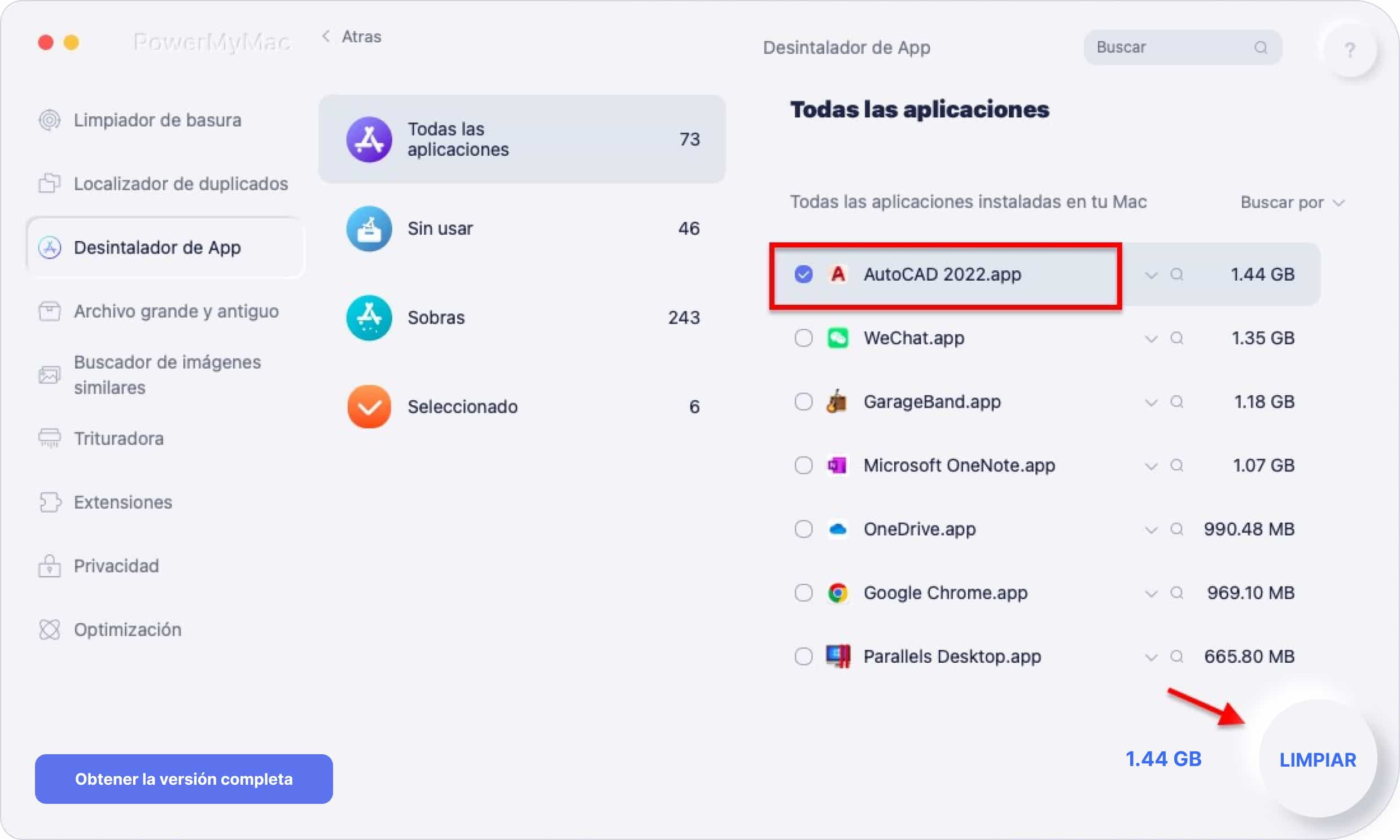
Nuevamente, todo el procedimiento de desinstalación puede requerir mucho menos de un momento para completarse con éxito, después de lo cual todo lo relacionado con AutoCAD para Mac se eliminará por completo en su Mac.
Parte 5. Conclusión
Este artículo le brinda las dos opciones que son manualmente y también la forma automatizada de desinstalar AutoCAD en Mac de manera efectiva y fácil. Además, siempre funcionan para la mayoría de los programas de tu Mac. Cuando tenga problemas para eliminar una aplicación o programa inaceptable, no tenga miedo de utilizar este tipo de herramienta automatizada que es el Desinstalador de PowerMyMac para solucionar y aliviar sus problemas y ahorrar tiempo y esfuerzo.
También brindamos una pequeña idea sobre por qué es difícil / difícil desinstalar AutoCAD en Mac que para Windows, en el que leerá algunos de los problemas relacionados con el proceso de desinstalación. Espero que hayas tenido un gran y asombroso día. ¡Feliz escucha!



